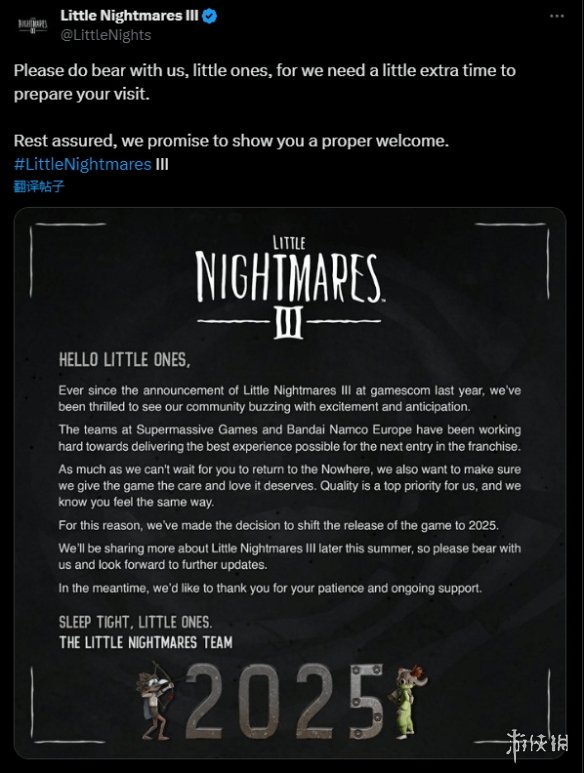win11系统完善了虚拟桌面功能,支持用户创建多个桌面,有些用户还不知道怎么创建多个桌面,我们右键点击任务栏空白处,在弹出菜单选择任务栏设置选项,打开任务视图界面,即可点击新建桌面,创建结束后我们就能看到有多个桌面存在咯,以下就是win11多个桌面创建方法。
win11多个桌面创建方法
1、在任务栏空白处右击,点击弹出的“任务栏设置”

2、打开“任务视图”开关

3、点击任务栏上的“任务视图”按钮

4、进入任务视图界面,点击“新建桌面”就可以开始创建了
声明:易商讯尊重创作版权。本文信息搜集、整理自互联网,若有来源标记错误或侵犯您的合法权益,请联系我们。我们将及时纠正并删除相关讯息,非常感谢!